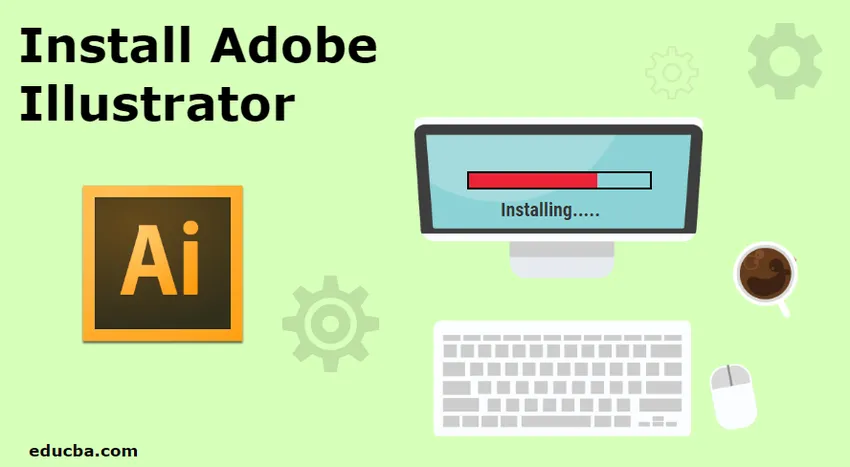
Introducción a la instalación de Adobe Illustrator
Uno de los programas de gráficos vectoriales más famosos y populares comercializados y desarrollados por Adobe Corporation es Adobe Illustrator. El programa viene con una nube creativa y también se puede descargar como un solo programa desde el sitio web de Adobe. La compañía ofrece una versión de prueba gratuita de 7 días, después de lo cual el usuario debe comprar una suscripción mensual o anual para continuar con el programa. El programa es compatible con los sistemas operativos Windows y Mac. Los siguientes son los requisitos mínimos del sistema para instalar Adobe Illustrator en el sistema operativo Windows
- La RAM del sistema debe tener un mínimo de 2 GB para 32 bits y 4 GB para 64 bits
- El procesador recomendado es el procesador Intel multinúcleo con soporte de 32 bits o 64 bits. Un procesador AMD Athlon 64 también funcionará para instalar Adobe Illustrator.
- Un sistema operativo con Windows 7 con Service Pack 1 instalado.
- La resolución del monitor debe ser de 1024 X 768 como mínimo.
- Se requiere un mínimo de 2 GB de disco duro para la instalación del programa. También se recomienda una tarjeta gráfica antes de la instalación
- También se recomienda un OpenGL 4.x para el buen funcionamiento del programa.
Los siguientes son los requisitos mínimos para instalar Adobe Illustrator en el sistema operativo MAC
- Se requieren 4 GB de RAM
- MAC OS versión 10.13, 10.12. 1014 es el mínimo requerido para el buen funcionamiento del software
- Un procesador Intel multinúcleo de 64 bits también es un requisito mínimo para que Adobe Illustrator funcione en Mac OS
- Se requiere un mínimo de 2 GB de RAM para la instalación del producto, mientras que se requiere un espacio adicional después de la instalación
- Se requiere un OpenGL 4.0 o superior, mientras que también se recomienda tener un mínimo de 1GB de espacio VRAM para usar GPU activamente
- También se requiere una resolución de 1024 X 768.
- También se recomienda una conexión a Internet para licencias y registro.
Cómo instalar Adobe Illustrator
A continuación se detallan los pasos para instalar Adobe Illustrator en su sistema. Compruebe los requisitos mínimos antes de descargar el software, ya que si el sistema no cumple con los requisitos mínimos, el producto no se descargará.
- Para descargar e instalar Adobe Illustrator, visite el sitio web oficial de adobe, es decir, https://www.adobe.com/in/, debemos ir a la sección Creatividad y diseño y hacer clic en "VER TODOS LOS PLANES Y PRECIOS"
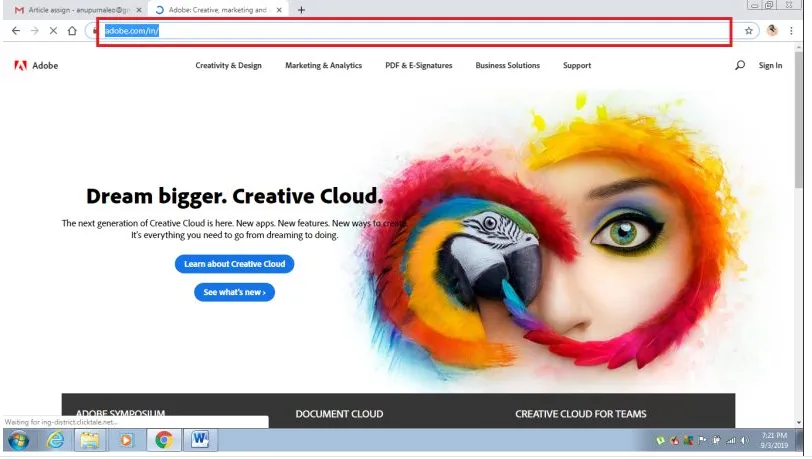
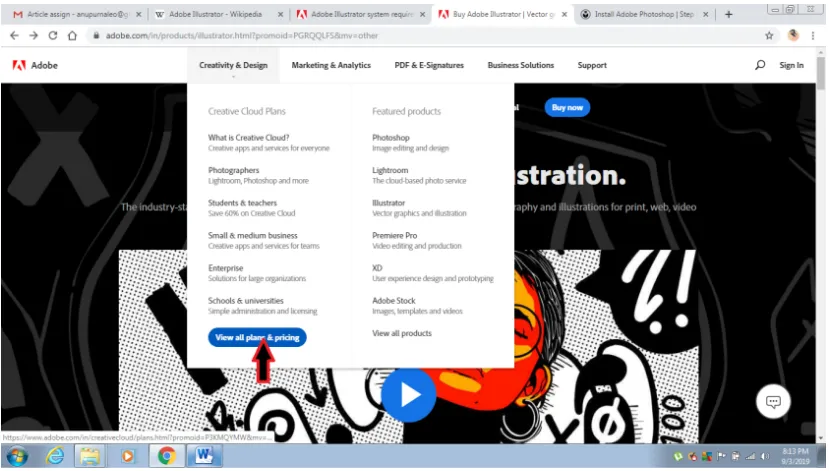
- Se abrirá una página que mostrará las distintas categorías disponibles para Individuos, Empresas, Estudiantes y profesores y Estudiantes y universidades. La página tiene diferentes planes de suscripción para cada categoría. Para las personas, la compañía ofrece un plan de fotografía, un único plan de aplicaciones y un plan de todas las aplicaciones con diferentes precios. Del mismo modo, para fines comerciales, proporciona el Plan de todas las aplicaciones y el Plan de aplicación única. Para estudiantes y profesores, ofrecen un plan de fotografía y un plan de todas las aplicaciones. Para las universidades, Adobe ofrece un plan de todas las aplicaciones y un plan de aplicación única. El usuario puede elegir cualquier programa a través de cualquier medio y comprar la Licencia para el mismo.
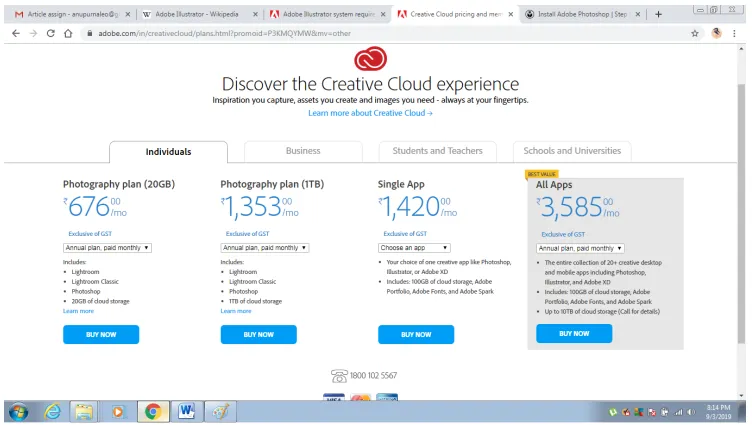
- Para descargar Adobe Illustrator, haga clic en Aplicación única y luego use la opción de Illustrator para un plan mensual y haga clic en Comprar ahora.
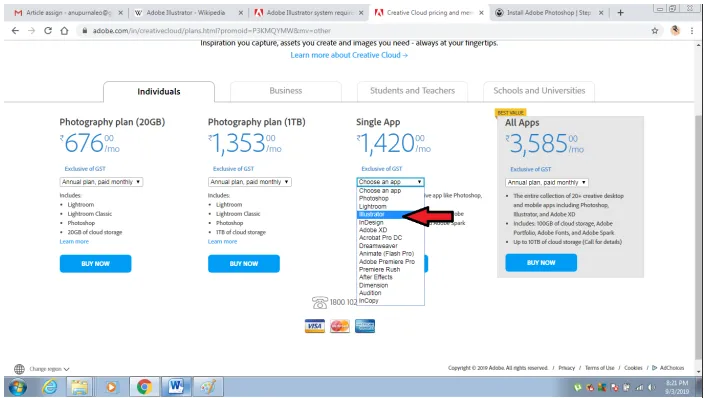
- Tan pronto como el usuario haga clic en la opción COMPRAR ahora, se le pedirá el ID de correo electrónico y deberá "Continuar con el pago"
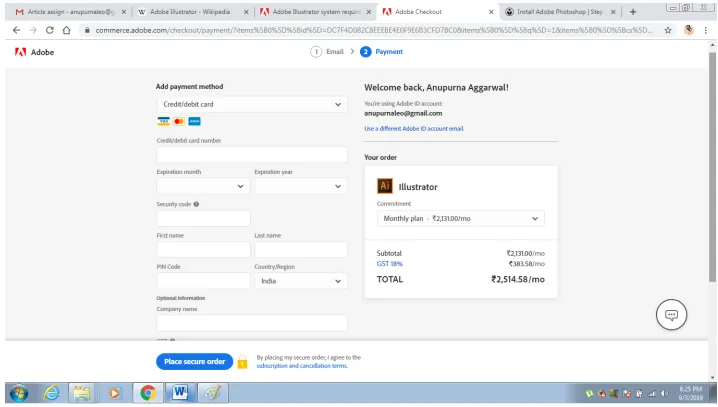
- Cuando el pago se realiza correctamente, el navegador descargará una configuración como se muestra en la figura a continuación
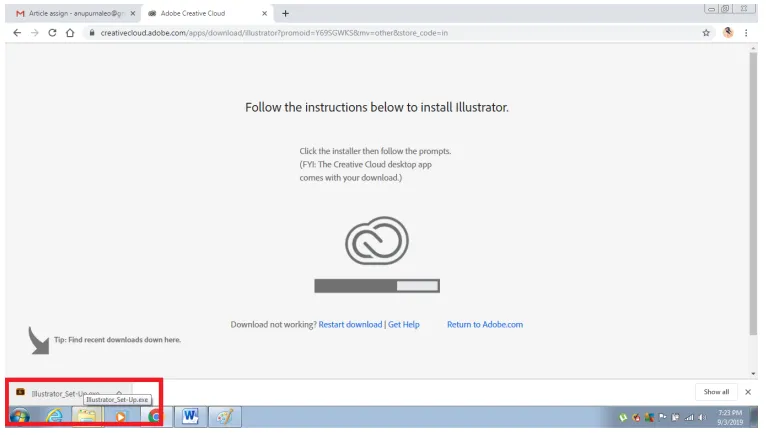
- Cuando se haya descargado la configuración, haga doble clic en la configuración y aparecerá un cuadro de diálogo. Haga clic en el comando Ejecutar del cuadro de diálogo.
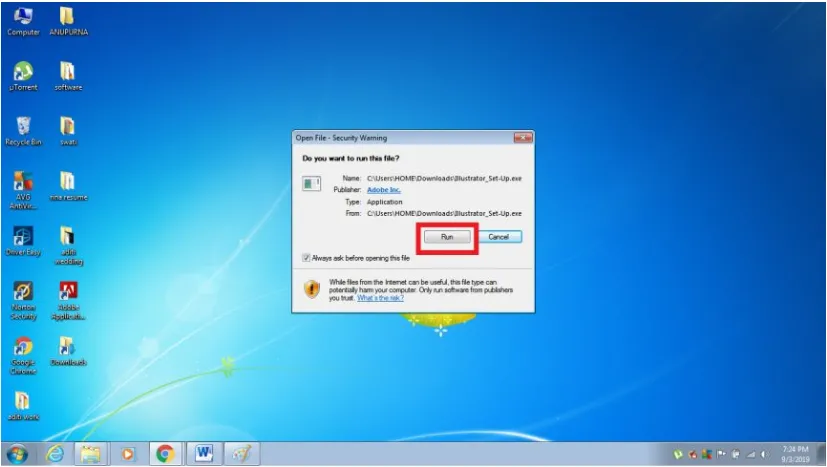
- Esto iniciará el proceso de instalación para instalar Adobe Illustrator
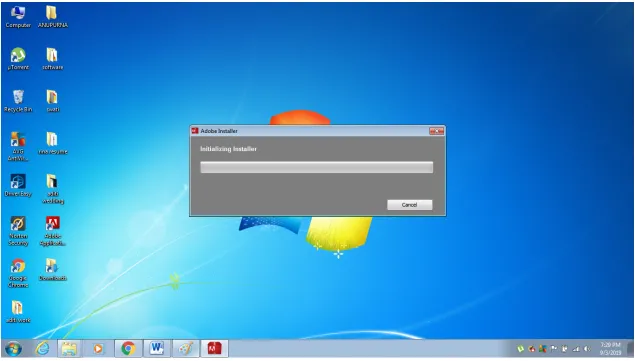
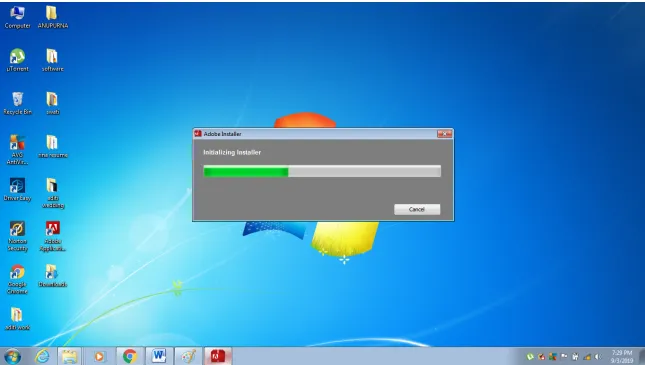
- Una vez completada la instalación, aparecerá un cuadro de diálogo. Este cuadro de diálogo muestra dos comandos Instalar e Intentar. Si el usuario ya ha comprado el programa, debe hacer clic en la opción Instalar, mientras que si el usuario aún no ha comprado el programa, haga clic en Probar opción.
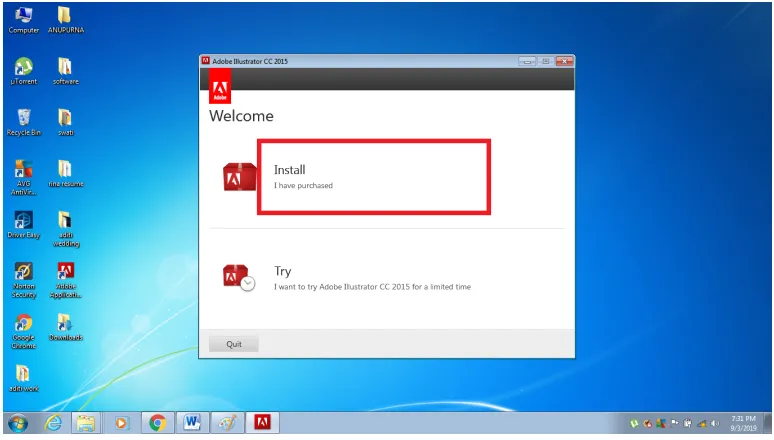
- Cuando haga clic en la opción INSTALAR, aparecerá un cuadro de diálogo que le pedirá al usuario que ingrese el ID de correo electrónico requerido. Haga clic en Iniciar sesión para la instalación
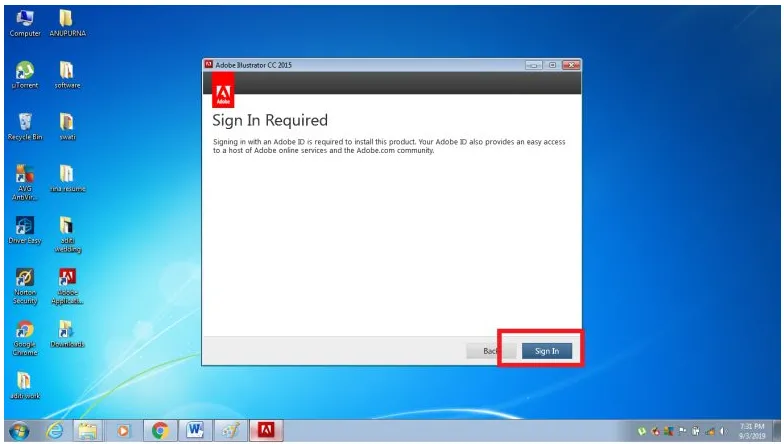
- Ahora, haga clic en la opción ACEPTAR para que se procese el procedimiento.
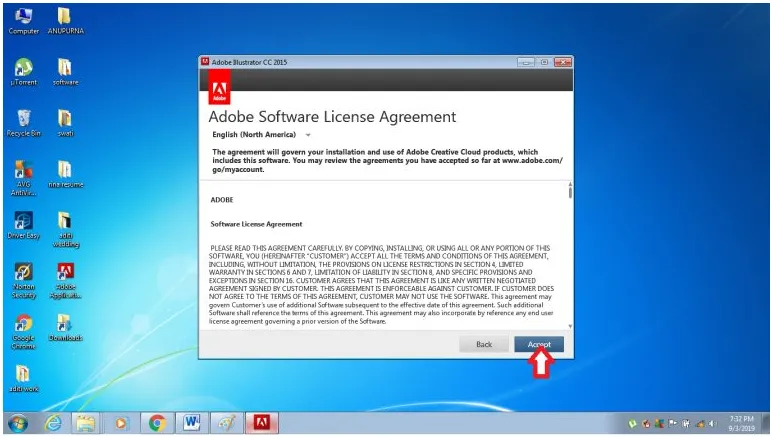
- Después de esto, aparecerá un cuadro de diálogo que le preguntará la ubicación de almacenamiento requerida y un idioma antes de la Instalación. Adobe Illustrator está disponible en alemán, italiano, polaco, nederlands, inglés y muchos otros idiomas para modificar. Para modificar la ubicación predeterminada, puede hacer clic en la misma y cambiarla. Después de esto, haga clic en Instalar y comenzará la instalación.
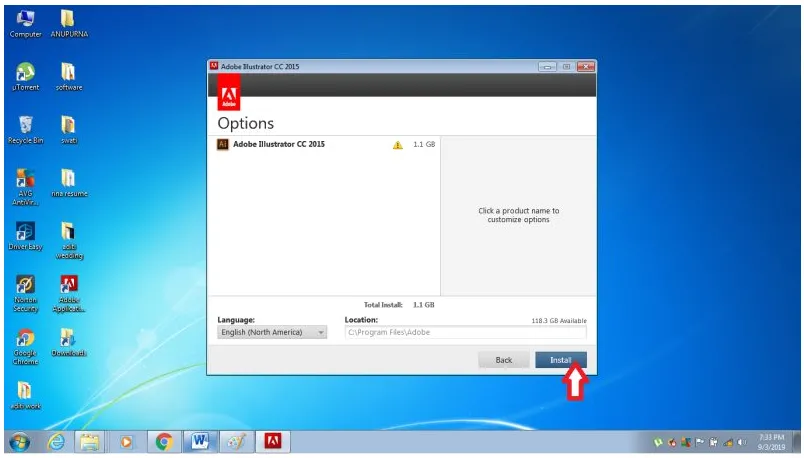
- El sistema verificará los requisitos mínimos y procesará la instalación.
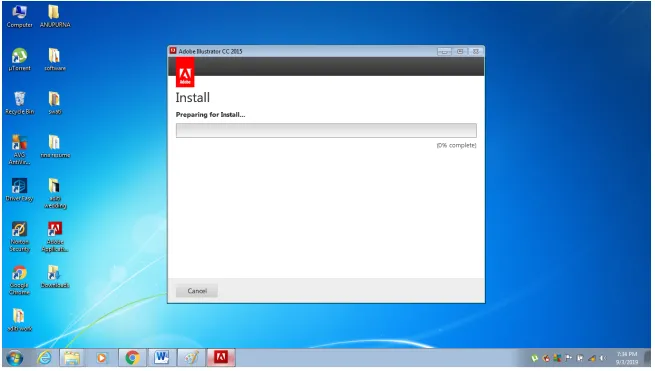
- Una vez completada la instalación, el programa comenzará a ejecutarse como se muestra en la figura a continuación.
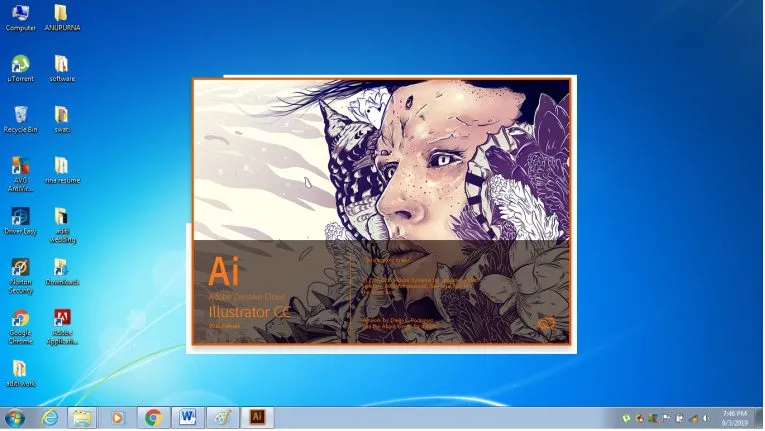
- Finalmente, Adobe Illustrator se instalará en su sistema como se muestra en la figura. Use el programa para dibujar y crear gráficos vectoriales y obras de arte.
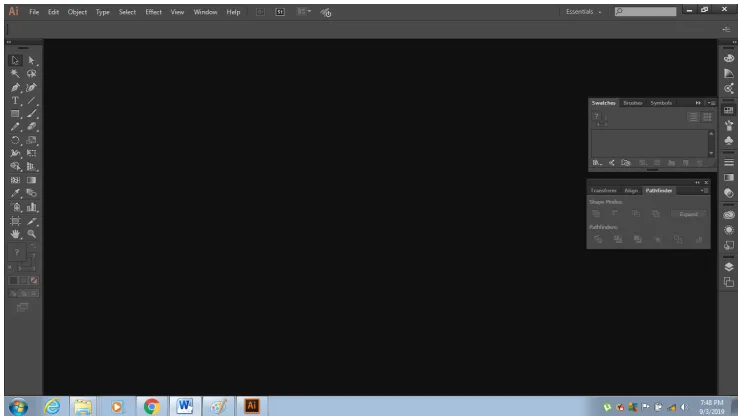
Conclusión
Estos son los pasos para descargar e instalar el programa Adobe Illustrator. Los pasos anteriores muestran cómo descargar una sola aplicación desde el sitio web, mientras que el usuario también puede descargar el Creative Cloud Pack completo según sus requisitos. Los paquetes están disponibles en una suscripción mensual y anual.
Artículos recomendados
Esta es una guía para instalar Adobe Illustrator. Aquí discutimos los pasos para instalar Adobe Illustrator en su sistema con las capturas de pantalla proporcionadas. También puede consultar el siguiente artículo para obtener más información:
- ¿Qué es Adobe Creative Cloud?
- Herramientas de Adobe Illustrator
- Adobe Photoshop Tools
- Herramienta Cuentagotas en Photoshop
- Adobe Speedgrade
- Instale Adobe Creative Cloud
- Corrección de color en la herramienta Cuentagotas